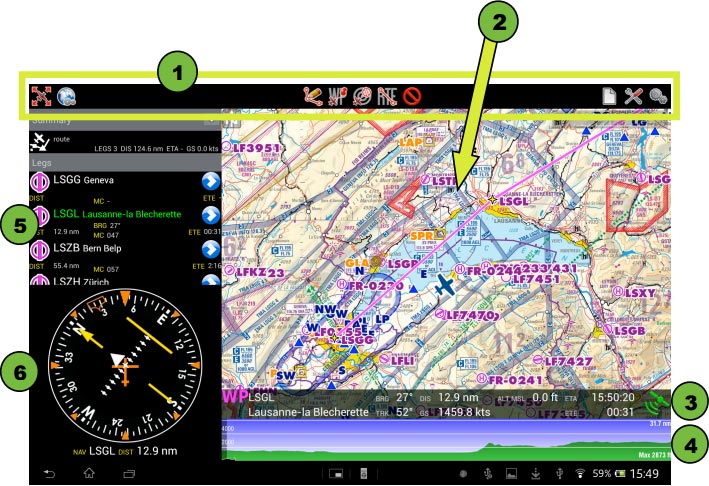(Created page with "Air Navigation Pro numa TABLET") |
|||
| (8 intermediate revisions by the same user not shown) | |||
| Line 2: | Line 2: | ||
<br /> | <br /> | ||
---- | ---- | ||
| − | + | A tela da Tablet está dividida para mostrar a rota e o instrumento HSI no lado esquerdo. O mapa móvel fica no lado direito junto à barra de dados. | |
| − | + | Uma opção para ver o perfil do terreno pode ser exibida na parte superior da tela. O mapa móvel pode visualizar-se no modo tela completa, e neste caso, a rota e o HSI estarão ocultos. | |
| − | + | Você pode aceder aos outros módulos, opções e ajustes da barra de ferramentas através da barra de ferramentas que fica na parte superior da tela. | |
| − | + | A figura abaixo mostra as diferentes partes descritas acima: | |
| − | ''' | + | '''Referências:''' |
| − | # | + | # Barra de ferramentas |
| − | # | + | # Mapa móvel |
| − | # | + | # Barra de dados |
| − | # | + | # Gráfico de elevação |
| − | # | + | # Módulo de rota |
| − | # HSI | + | # Instrumento HSI |
| − | <br/> | + | <br /> |
[[File:tablet.jpg]] | [[File:tablet.jpg]] | ||
---- | ---- | ||
<br /> | <br /> | ||
| − | + | Voltar ao <u>[[Air Navigation Android/pt|índice]].</u> | |
<br /> | <br /> | ||
Latest revision as of 17:14, 20 November 2015
A tela da Tablet está dividida para mostrar a rota e o instrumento HSI no lado esquerdo. O mapa móvel fica no lado direito junto à barra de dados.
Uma opção para ver o perfil do terreno pode ser exibida na parte superior da tela. O mapa móvel pode visualizar-se no modo tela completa, e neste caso, a rota e o HSI estarão ocultos. Você pode aceder aos outros módulos, opções e ajustes da barra de ferramentas através da barra de ferramentas que fica na parte superior da tela.
A figura abaixo mostra as diferentes partes descritas acima:
Referências:
- Barra de ferramentas
- Mapa móvel
- Barra de dados
- Gráfico de elevação
- Módulo de rota
- Instrumento HSI
Voltar ao índice.